Die meisten VODs auf Twitch verschwinden früher oder später. Entweder weil ihre Verfügbarkeit abläuft oder weil sie explizit gelöscht werden. Wenn Sie das VOD also nicht rechtzeitig zu Ende angesehen haben, ist der Inhalt verschwunden. Sie können das Video herunterladen, aber was ist mit dem Chat? „Twitch VOD Offline Viewer“ löst dieses Problem. Laden Sie einfach Video + Chat herunter und spielen Sie es jederzeit wie ein normales VOD ab, auch offline¹.

¹ Emotes im Chat werden nur angezeigt, wenn Bilder heruntergeladen werden können. Um Emotes sehen zu können, müssen Sie also weiterhin über eine Internetverbindung verfügen.
Node.js-Laufzeit
Empfehlung: Benutzen Sie TwitchDownloader, um das gewünschte Video herunterzuladen, siehe Reiter „VOD-Download“. Aber auch jedes andere Tool zum Herunterladen des VOD reicht aus.
Jeder Codec, der vom <video> -Tag Ihres Browsers unterstützt wird.
Empfehlung: Verwenden Sie TwitchDownloader, um den entsprechenden Chat herunterzuladen, siehe Reiter „Chat-Download“. Wählen Sie „Text“ und „Relativ“.
Wenn Sie die Chat-Datei auf andere Weise generieren, ist das erwartete Format:
[0:00:01] Alice: hi everyone HeyGuys [0:00:01] John: PogChamp [0:00:03] Bob: hey @Alice [0:00:07] Alice: nice to see you, Bob
Zeitstempel in eckigen Klammern (Stunde kann ein- oder zweistellig sein)
Raum
Benutzername, gefolgt von einem Doppelpunkt
Raum
Nachricht
Newline
Verschieben Sie die heruntergeladene Videodatei nach /stream/video.mp4 . (Ersetzen Sie die Dummy-Datei.)
Verschieben Sie die heruntergeladene Chat-Datei nach /stream/chat.txt . (Ersetzen Sie die Dummy-Datei.)
Führen Sie node chat.mjs aus, um einen Node.js-HTTP-Server zu starten, der Chat-Nachrichten in Ihrem Browser bereitstellt.
Öffnen Sie index.html in Ihrem Lieblingsbrowser.
Machen Sie jederzeit eine Pause. Die Spielposition wird gespeichert und automatisch wiederhergestellt.
Verwenden Sie watch.bat , um fortzufahren (erledigt Schritt 4 und 5 für Sie).
Um kanalspezifische Emotes anzuzeigen, müssen Sie die Kanal-ID angeben. Es gibt viele Möglichkeiten, diese Informationen abzurufen, beispielsweise mit dem Twitch Channel ID Finder.
Diese Emotes werden automatisch heruntergeladen, wenn der Chat-Server startet. Stellen Sie sicher, dass Sie die Variable CHANNEL_ID oben in der Quelldatei chat.mjs anpassen, bevor Sie den Server ausführen.
Globale Twitch-Emotes werden standardmäßig bereitgestellt. Exklusive Streamer-Emotes müssen jedoch manuell bereitgestellt werden, da OAuth für den Zugriff auf die Twitch-API erforderlich ist. Stellen Sie nach der Authentifizierung die Anfrage und speichern Sie die Antwort des Endpunkts als <CHANNEL_ID>.json in /emotes/ . Stellen Sie sicher, dass Sie die Variable CHANNEL_ID oben in der Quelldatei chat.mjs anpassen, bevor Sie den Server ausführen.
Erstellen Sie eine App über die Twitch-Entwicklerkonsole. Daraus ergeben sich eine „Client-ID“ und ein „Client-Secret“.
Fordern Sie ein Zugriffstoken mit Ihrer client_id und client_secret an:
curl -L 'https://id.twitch.tv/oauth2/token'
-H 'Content-Type: application/x-www-form-urlencoded'
-d 'grant_type=client_credentials'
-d 'client_id={{client_id}}'
-d 'client_secret={{client_secret}}' Speichern Sie den Wert von access_token aus der Antwort.
Rufen Sie die ID des Kanals ab:
curl -L 'https://api.twitch.tv/helix/users?login={{channel_name}}'
-H 'Authorization: Bearer {{access_token}}'
-H 'Client-Id: {{client_id}}' Speichern Sie den Wert von data[0].id ( channel_id ) aus der Antwort.
Rufen Sie die Emotes des Kanals ab:
curl -L 'https://api.twitch.tv/helix/chat/emotes?broadcaster_id={{channel_id}}'
-H 'Authorization: Bearer {{access_token}}'
-H 'Client-Id: {{client_id}}'Speichern Sie die Antwort in der Datei.
Wenn Ihnen Benutzernamen im Chat egal sind, ändern Sie die Variable CHAT_USERNAMES in der Quelldatei index.html in false .
CHAT_USERNAMES = true | CHAT_USERNAMES = false |
|---|---|
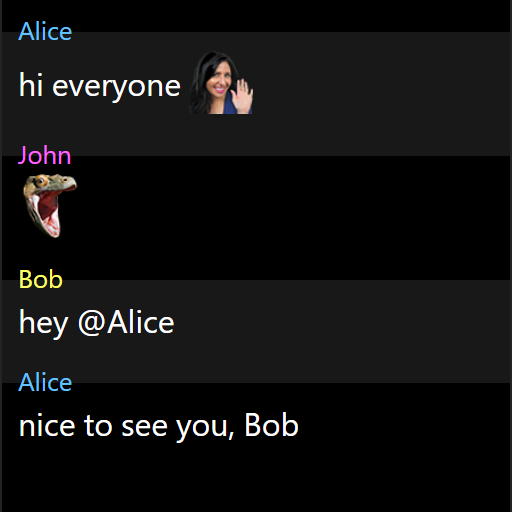 | 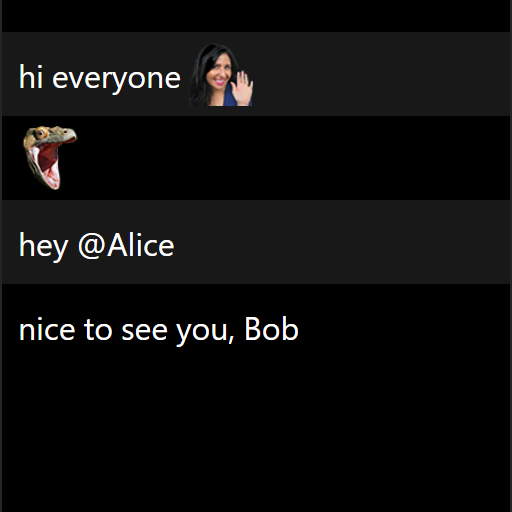 |
Kurze Unterbrechungen während des Live-Streams führen dazu, dass das Chat-Protokoll nicht synchron ist. Um ein solches Problem zu beheben, können Sie die Variable CHAT_OFFSET in der Quelldatei index.html anpassen. Aktualisieren Sie die Webseite, um die Änderungen zu übernehmen.
Wenn Sie in Ihrem Browser eine Adblock-Erweiterung wie uBlock Origin verwenden, wird die Kommunikation mit dem Chat-Server möglicherweise blockiert. Dies geschieht aufgrund der Blockierung von Verbindungen von localhost . Setzen Sie entweder localhost:8787 auf die Whitelist oder deaktivieren Sie die Erweiterung vorübergehend.